

Amazon Music Converter
Es posible que algunos de ustedes hayan probado Amazon Music Unlimited, y si bien es excelente para reproducir casi cualquier canción a través de su Echo. Lo bueno es que cancelar la suscripción es bastante sencillo. Solo tiene que ir a la Configuración de música de Amazon y seleccionar la opción Cancelar en los detalles de "Renovación de suscripción". Pero lo malo siguió: todas las canciones o playlists de Amazon Music Unlimited que haya agregado y descargado en My Music no están disponible para reproducir. Eso es realmente frustrante, especialmente para aquellos que han invertido tanto tiempo en crear y curar sus listas en Amazon Music Unlimited.
Afortunatamente, surgió una herramienta brillante para salvarte de este dilema. Con la ayuda de dicha herramienta, puede guardar fácilmente canciones de Amazon Music Unlimited en el ordenador y disfrutarlas incluso después de cancelar la suscripción. A continuación, le mostraremos la guía paso a paso sobre cómo guardar canciones de Amazon como archivos locales en el ordenador con la herramienta de descarga de Amazon Music de primer nivel: Amazon Music Converter.
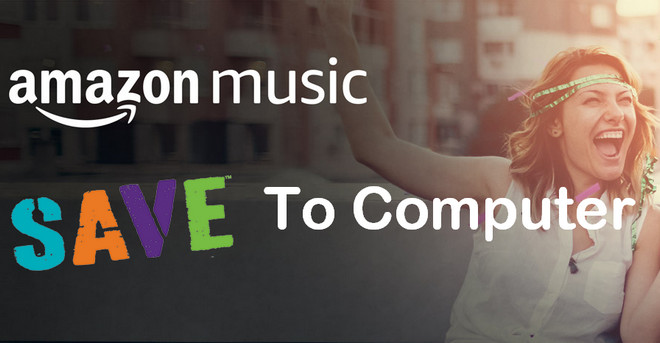
Amazon Music Converter es un descargador profesional de Amazon Music diseñado para ayudar a los suscriptores de Amazon Music Unlimited a descargar y convertir Amazon Music a formato MP3 / AAC / WAV / FLAC / AIFF / ALAC. A través de él, puede descargar música rápidamente desde Amazon a su computadora local, mientras conserva la calidad de salida de alta definición y las etiquetas ID3.
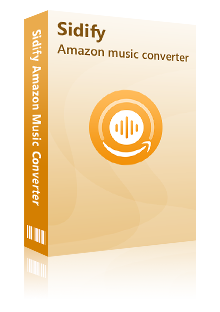
 Descargar canciones de Amazon Music Unlimited & Prime Music.
Descargar canciones de Amazon Music Unlimited & Prime Music. Convierta la música a formato MP3, AAC, FLAC, WAV, ALAC o AIFF.
Convierta la música a formato MP3, AAC, FLAC, WAV, ALAC o AIFF. Admite Amazon Music HD.
Admite Amazon Music HD. Conserve las etiquetas ID3 después de la conversión.
Conserve las etiquetas ID3 después de la conversión. Actualizaciones gratuitas y soporte técnico.
Actualizaciones gratuitas y soporte técnico. 100% libre de virus y sin plug-ins.
100% libre de virus y sin plug-ins.Producto Recomendado: Si desea descargar videos de Amazon Prime Video, le recomendamos Descargador de videos de Amazon de SameMovie. Haga clic en el enlace de la imagen para obtener más información.

Amazon Music Converter está disponible en ordenadores de Windows y Mac. Aquí tomamos la versión de Windows como ejemplo para mostrarle los pasos detallados sobre cómo guardar canciones de Amazon en el ordenador.
Paso 1Ejecutar Amazon Music Converter
Ejecutar Amazon Music Converter en el ordenado, la aplicación Amazon Music se abrirá automáticamente. Luego inicie sesión en su cuenta de Amazon Music.
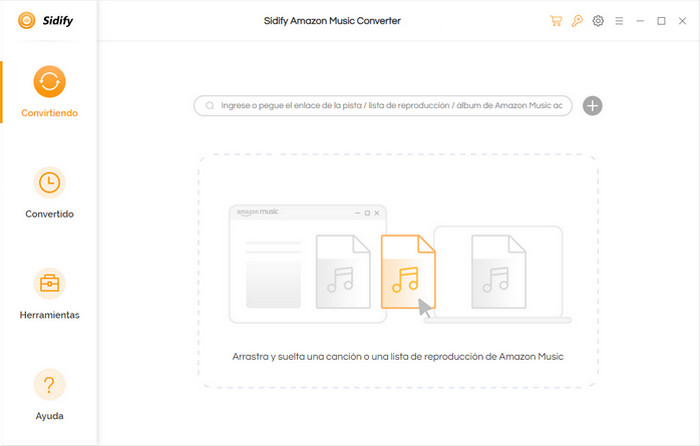
Paso 2Elejir MP3 como formato de salida
Haga clic en el botón de Configuración en la esquina superior derecha para personalizar la configuración de salida: Formato de salida (MP3/AAC/FLAC/WAV/AIFF), Calidad de salida (320kbps, 256kbps, 192kbps, 128kbps) y Ruta de salida.
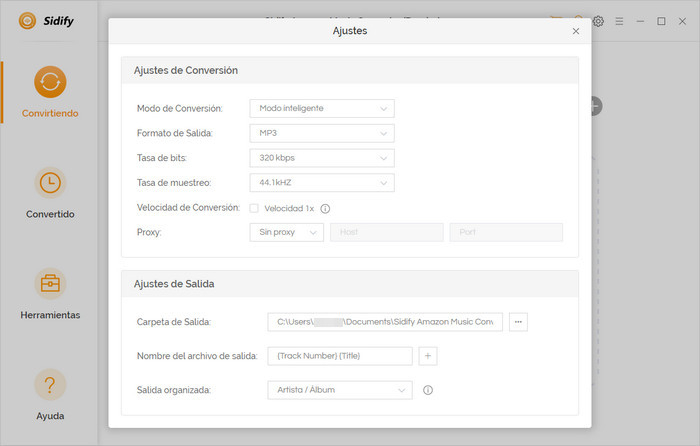
Paso 3 Añadir canción / playlist / álbum de Amazon
Para agregar las canciones de Amazon Music, puede arrastrar la lista de reproducción, el álbum o el artista directamente desde la aplicación Amazon Music sobre Sidify. O haga clic en el botón 「+」 y pegue el enlace de la lista de reproducción/álbum/artista en la ventana emergente.
El programa analizará el enlace y mostrará todas las canciones en la lista de reproducción. Seleccione la canción que desee de la lista y haga clic en Aceptar.
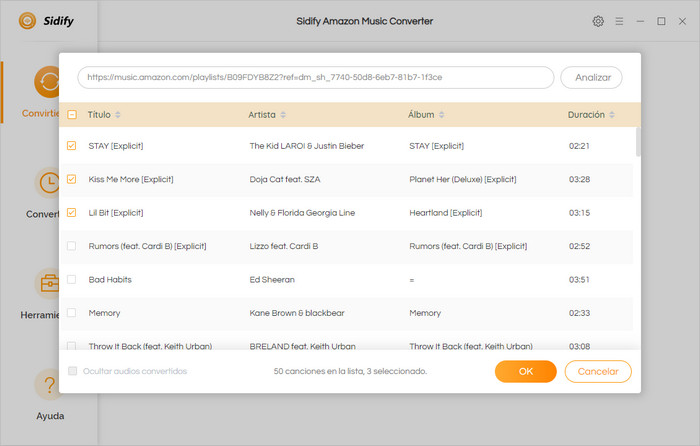
Paso 4 Convertir canciones de Amazon a MP3
Haga clic en el botón "Convertir" para comenzar a convertir las canciones de Amazon al formato de salida que eligió.
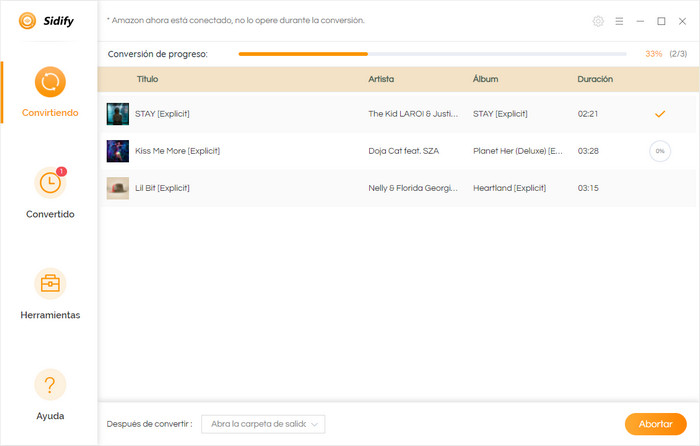
Una vez completada la conversión, puede hacer clic en "Convertido" para ver el historial de conversiones.
Con Amazon Music Converter, puede descargar muy fácilmente las canciones de Amazon Music. Depués de descargar las canciones de Amazon Music Unlimited, puede guardarla en cualquier despositivo como su ordenador. Entonces, descarga y escúchalas ahora mismo!
Nota: La versión de prueba de Sidify Amazon Music Converter solo le permite convertir el primer minuto de cada audio como muestra. Si desea desbloquear el límite de tiempo, puede comprar el código de registro. ¡Pruébalo Gratis!

Con Spotify Music Converter, puedes convertir audios de Spotify en MP3, AAC, WAV, FLAC etc. La música convertida es de alta calidad. Puedes disfrutar de Spotify Music sin ningún límite en cualquier terminal Con este software.
Más detalles >Amazon Music Converter
Spotify Music Converter
Apple Music Converter
Tidal Music Converter
Deezer Music Converter
YouTube Music Converter
Producto Recomendado
Quizás interesado
Amazon Music
Spotify Music